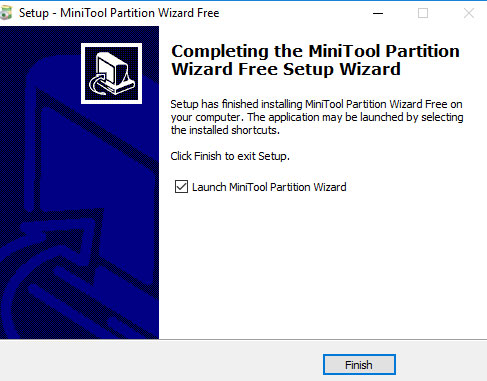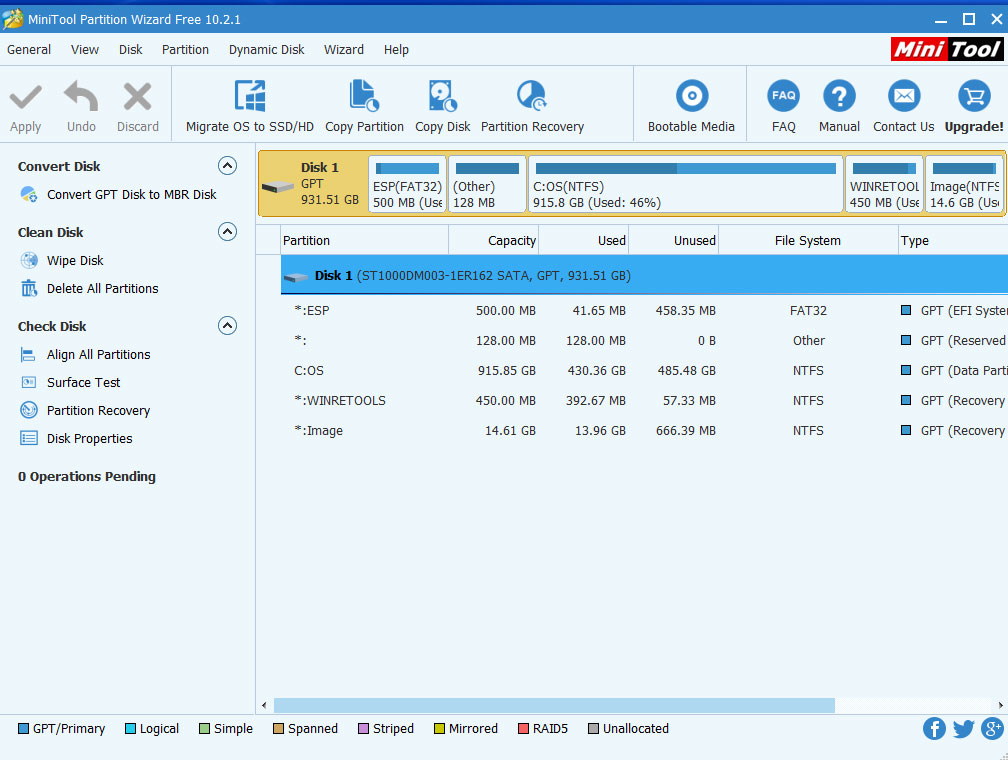Il disco rigido rappresenta uno strumento essenziale nell’ambito di un computer, sia per quanto concerne l’attività di memorizzazione di documenti e file in genere che per l’installazione di sistema operativo ed applicativi. La versatilità d’impiego di questo genere di memoria di massa si esplicita in particolare con la possibilità di creare partizioni.
Tale suddivisione logica consente di ottenere unità gestibili separatamente dal sistema operativo in uso. Più partizioni di uno stesso hard disk possono anche essere generate al fine di installare sistemi operativi diversi da utilizzare in modo alternativo nello stesso computer. Il ricorso ad utilità software come Partition Wizard Free Edition può essere di notevole aiuto per assistere l’utente durante la fase di creazione e gestione di partizioni. Il software è installabile nelle principali versioni Windows, inclusa la 10 a 64 bit.
La finestra principale presenta il risultato immediato di un’analisi dettagliata concernente i dischi rilevati nel sistema, indicando prima di tutto la presenza di eventuali partizioni con dati su nome, lettera assegnata dal sistema e quantità di memoria allocata. Tra le funzioni principali che spiccano nella barra degli strumenti superiore, si evidenziano la migrazione di un sistema operativo verso un determinato hard disk o SSD, la copia di una partizione o di un intero disco ed il recupero di una partizione.
A ciascuna di queste azioni viene associata una procedura guidata, pensata per coadiuvare l’utilizzatore (anche il meno esperto) durante i passaggi necessari. Nel caso della migrazione di un sistema operativo appare inizialmente una finestra di dialogo dove si può scegliere fra la sostituzione di un disco fisso con un altro ed il passaggio del sistema ad un altro hard disk mantenendo quello nativo.
Nel primo caso verranno incluse nell’operazione anche tutte le partizioni, mentre nel secondo solo quelle strettamente necessarie. Per copiare una partizione occorre innanzitutto selezionarla e cliccare la voce relativa nella barra degli strumenti od in quella presente nella parte sinistra della finestra principale. Deve quindi essere individuato uno spazio non allocato nell’elenco delle partizioni sufficientemente ampio per accoglierla. La nuova partizione può eventualmente essere ridimensionata per adattarsi alle esigenze richieste.
Si può inoltre decidere se la partizione debba o meno essere primaria con relativa creazione del Master Boot Record (MBR). La copia di un intero disco avviene in modo analogo, a partire dalla selezione del disco d’interesse. Si può quindi procedere sino alla scelta delle opzioni di copia, le quali possono concernere la copia delle partizioni adattandole o meno allo spazio di destinazione. Dunque Partition Wizard Free Edition può essere preso in considerazione da chi ricerchi un tool gratuito dotato di funzionalità di base per svolgere operazioni legate alla creazione e gestione di partizioni.
/https://www.html.it/app/uploads/2017/06/partizione-1.jpg)